相信很多朋友都遇到过以下问题,就是罗技驱动如何使用。。针对这个问题,今天手机之家小编就搜集了网上的相关信息,给大家做个罗技驱动如何使用。的解答。希望看完这个教程之后能够解决大家罗技驱动如何使用。的相关问题。
近日有一些小伙伴咨询小编罗技驱动如何使用?下面就为大家带来了罗技驱动的使用方法,有需要的小伙伴可以来了解了解哦。
罗技驱动如何使用?罗技驱动使用方法及常见问题一览
第一步:首先我们百度搜索罗技驱动,进入罗技的网站(如图所示)。
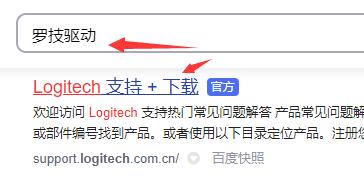
第二步:进入后在上方选中“支持”,进入“软件下载”(如图所示)。
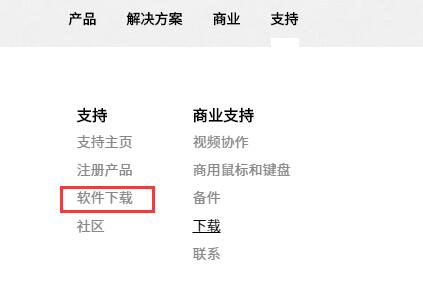
第三步:然后点击下载下方的“下载与应用程序”(如图所示)。
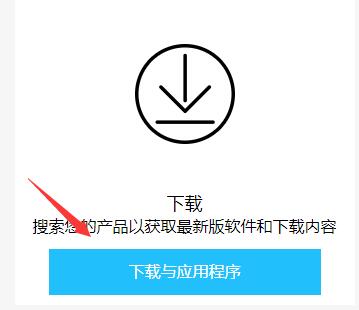
第四步:接着在软件下方找到并进入“罗技G HUB”(如图所示)。
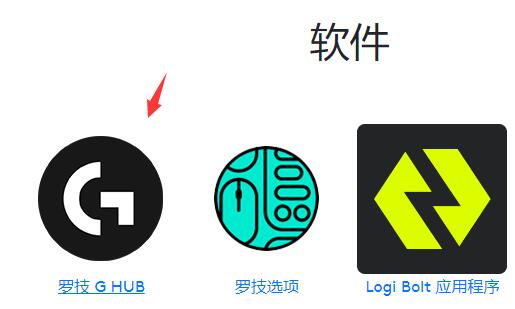
第五步:在上方可以选择我们的系统版本(如图所示)。
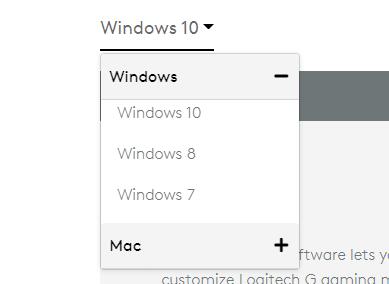
第六步:择完成后点击下方的“download now”(如图所示)。
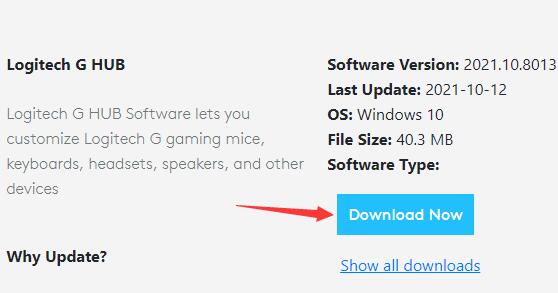
第七步:下载”即可下载到电脑中,就可以在插入鼠标时使用了(如图所示)。
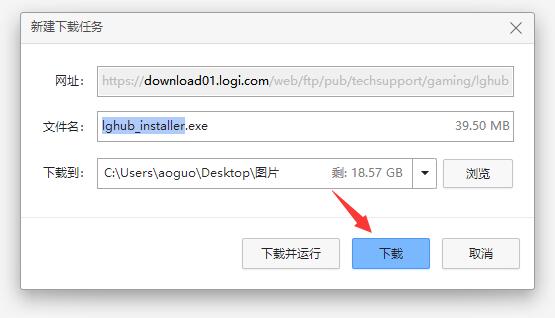
罗技驱动一直在转圈:
第一、如果我们在安装完成罗技驱动后出现一直在转圈打不开的情况,可能是vc库的问题。
第二、我们可以在微软的网站上下载到各种版本的visual studio。
第三、不确定我们的鼠标驱动需要哪个版本,建议都下载试试看。
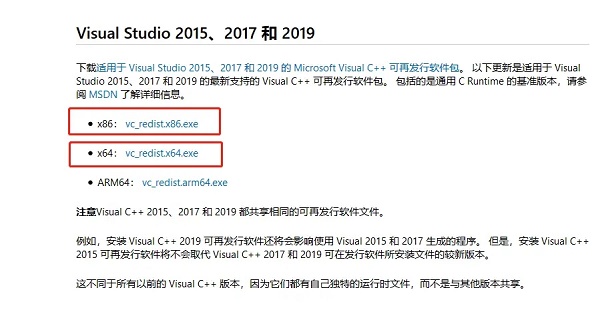
第四、如果我们电脑中安装了vc库,可以按下键盘“win+x”,打开“应用和功能”(如图所示)。
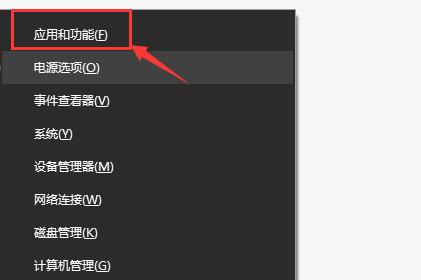
第五、打开后,找到我们安装的visual studio,点击“修改”(如图所示)。
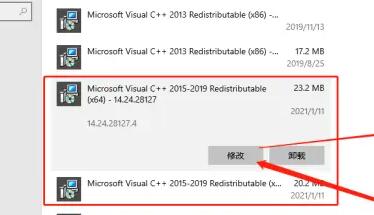
第六、然后在弹出窗口中选择“修复”即可解决问题(如图所示)。
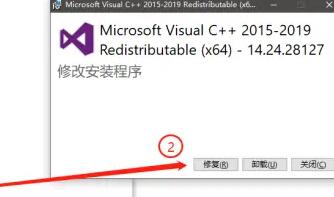
以上就是给大家分享的罗技驱动如何使用的全部内容,更多精彩内容尽在手机之家!